1.进入官网,找到你需要的安装包:,路径:-->MYSQL(GRL)-->MYSQL on(&Tool)
或者直接点击查看最新版本。
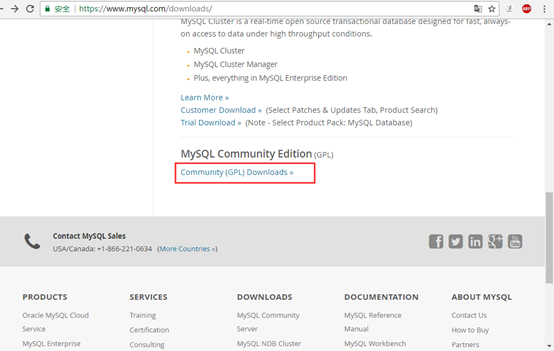
2.找到所需的安装包,
3.点击。这里选择安装版本(mysql--)
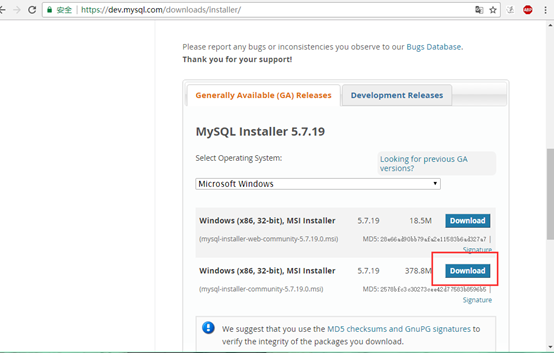
4.选择无需登录即可下载。
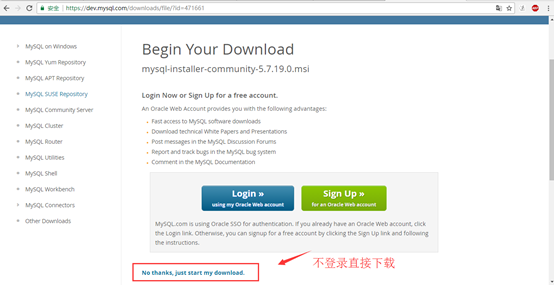
5.双击运行下载的mysql---5.7.19.0.msi,程序运行需要一些时间,请耐心等待。
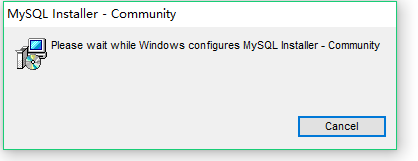
6.操作成功后,进入欢迎界面,选择我同意协议,否则无法进行下一步。
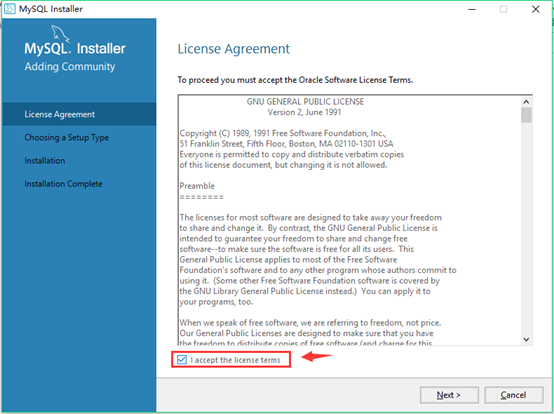
7.进入类型选择页面,如果我需要MySQL云服务就选它(7.1是默认安装步骤),如果只想安装MySQL就选择模式(7.2是选择你需要的服务器类型,用于一些数据分析)
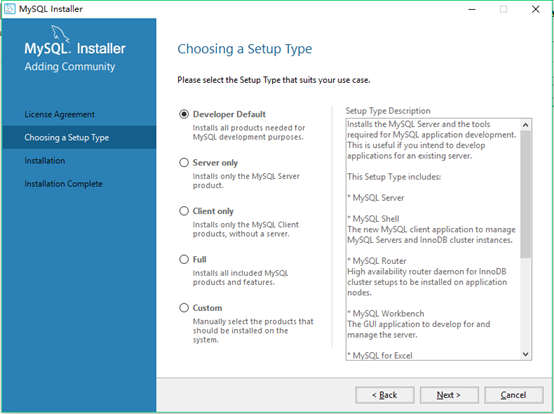
7.1 下列程序在开发者默认模式检测下将无法安装成功,点击下一步进入下一步安装流程—>跳至步骤8。
检查:以下产品的要求不满足,安装程序将自动尝试解决其中的一些要求。标记为手动的要求无法自动解决。单击这些项目以尝试手动恢复。
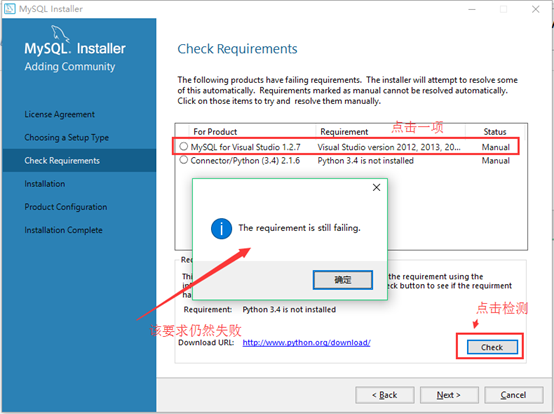
无法安装的程序描述:
:它是一个代码编辑工具(可以写C#,Basic,C++,,F#)如果安装的话需要安装:2012.2013.2015.2017版本之一
/pyton 3.4:如果电脑有.6的话,就没有3.4版本的选择,如果没有安装的话,可以根据需要安装一些内容。
7.2 选择mysql(服务)5.7.19 x64
选择 mysql(mysql 工作簿)6.3.9 x64
选择MySQL(通知)1.1.7 x86(由于这里只有一个选项,所以我选择了86),点击Next,进入下一步安装过程—>跳到第9步。
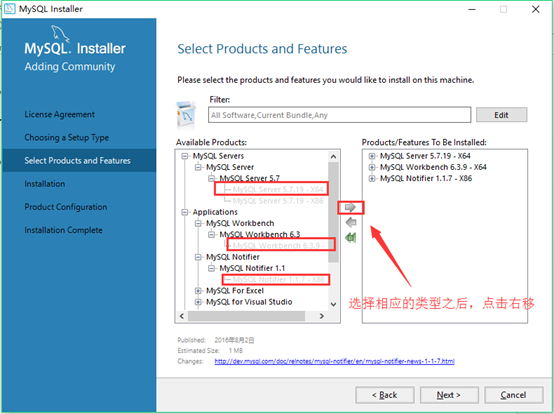
8.当我们点击下一步的时候,安装程序提示:(一个或多个移动产品要求未得到满足,那些满足要求的产品将不会被安装/升级。是否要继续?)这里我选择了:YES
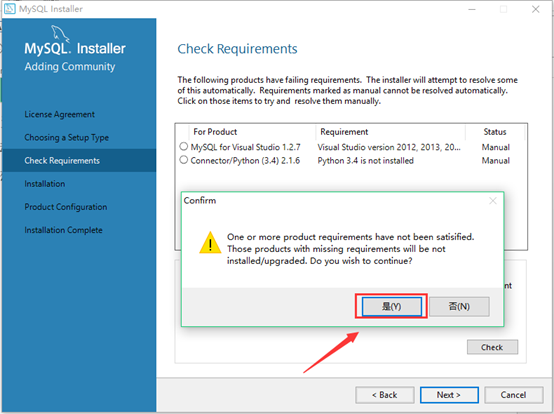
9.在安装选择界面,可以看到我们接下来需要安装的程序,点击
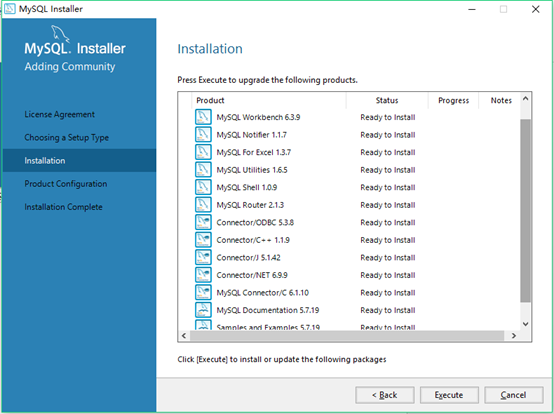
10安装过程需要一些时间。单击下一步查看安装日志。
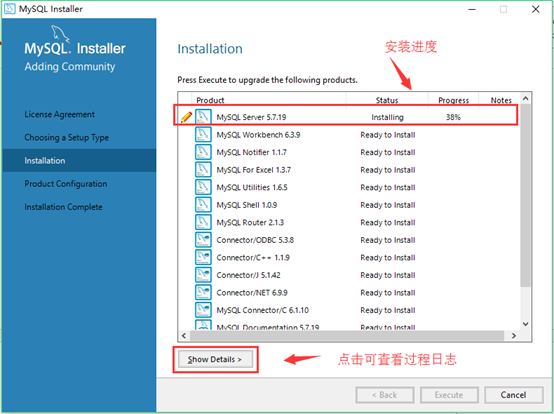
11.程序安装完成后,点击下一步
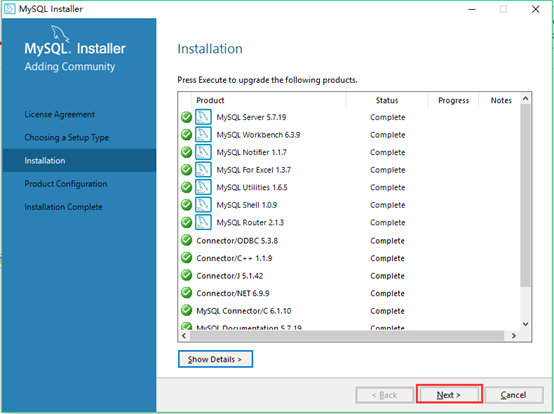
12.在(产品配置)页面,你可以看到需要配置的程序,点击下一步(页面英文说明:现在我们将逐一介绍以下产品的配置向导。如果你想离开此向导而不配置所有产品,你可以随时取消)
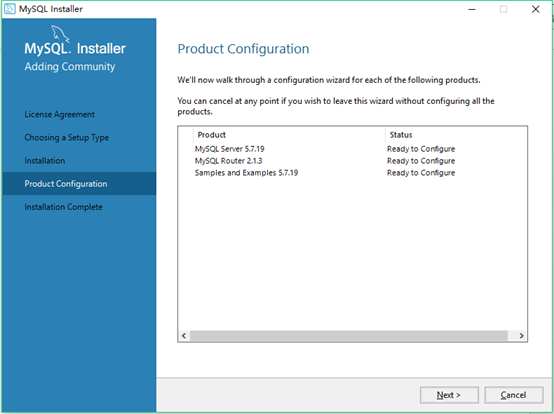
13、首先配置mysql类型和网络:type and(类型和网络),这里mysql类型有两种,选择第一种,点击next。
简介有两种类型
集群沙盒 thst 设置(仅用于测试)
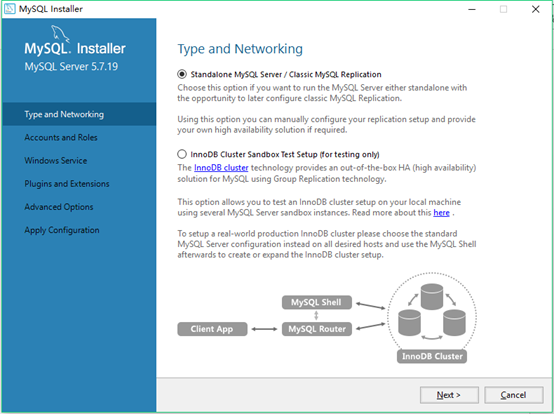
14.设置服务器配置类型和连接端口:继续下一步
类型:选择,小型和学习使用就足够了。
端口:输入3306,或者其他数字,最好在3306-3309之间。
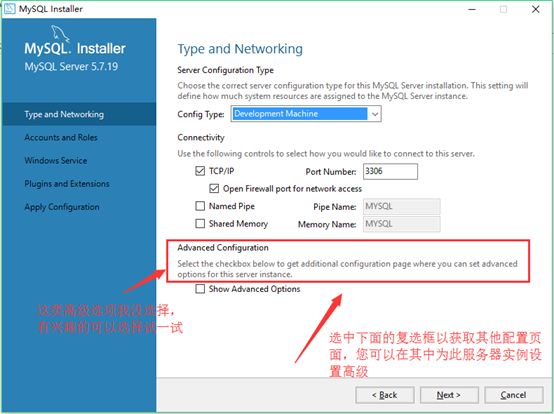
15.配置root密码(记住密码),系统提示密码弱
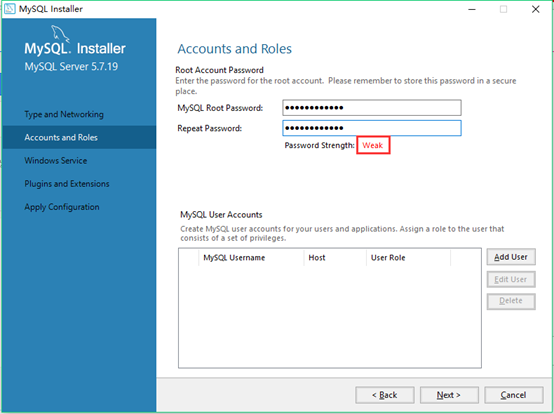
16、添加其他管理员,点击add user,输入账号和密码,点击ok(如果添加的管理员只允许本地登录,则将host改为local),然后返回界面,点击next
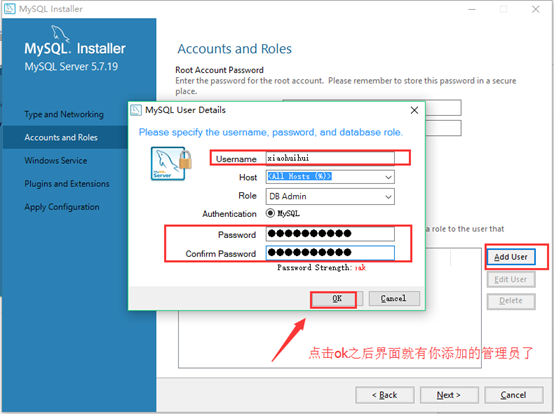
17、配置系统中MySQL的名字,选择是否开机启动MySQL服务,其他的不用改,直接点击“下一步”。
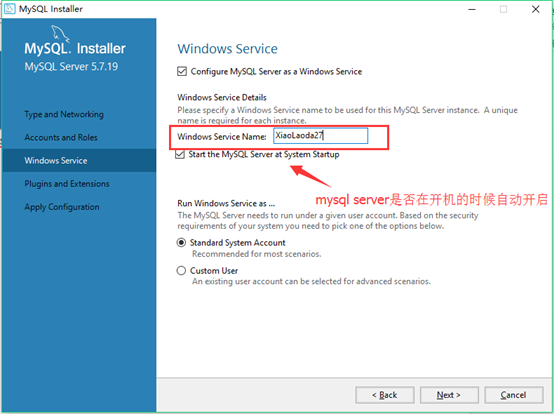
18.配置插件和扩展页面,无需做任何更改。转到下一步:
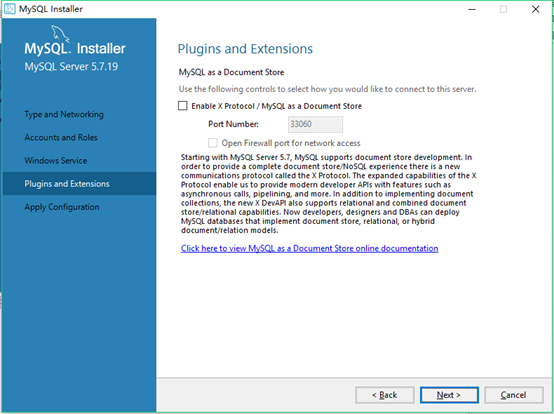
19.Mysql:apply(应用程序配置页),选择安装并配置
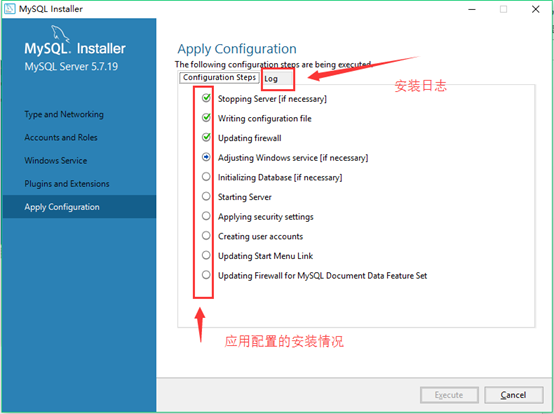
20.mysql应用配置日志,选择
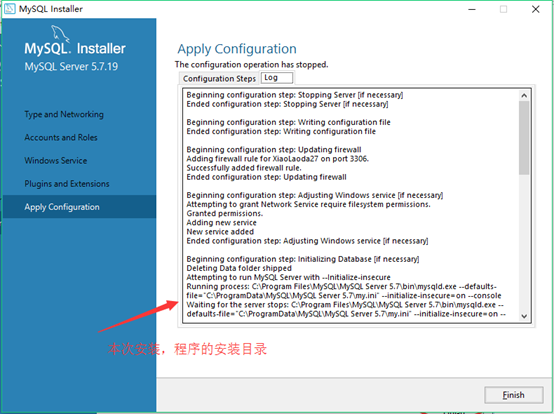
21、安装程序返回到(产品配置)页面,此时我们看到MySQL已经安装成功,继续下一步:
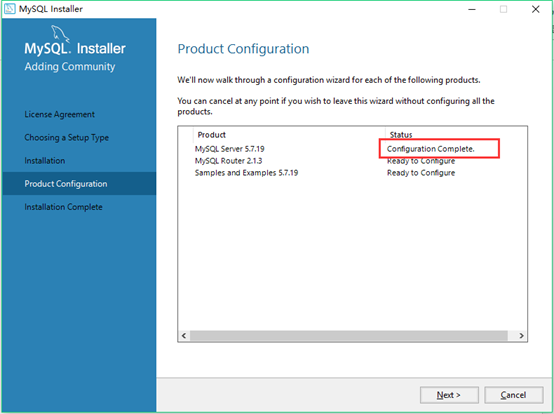
22.配置mysql:勾选mysql路由,输入密码。(如果不想输入密码,直接点)点击下一步
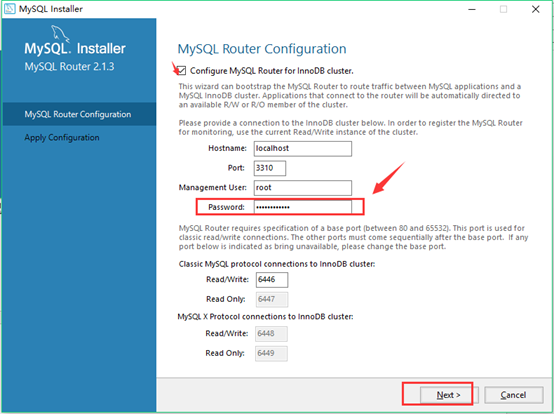
23.Mysql:apply(应用配置页面)点击,

24.安装完成后,点击选择
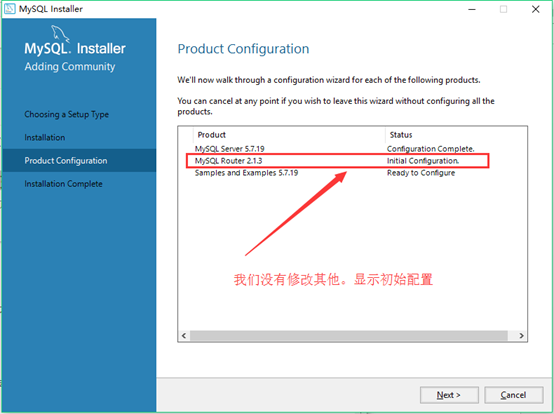
25. 检测root密码
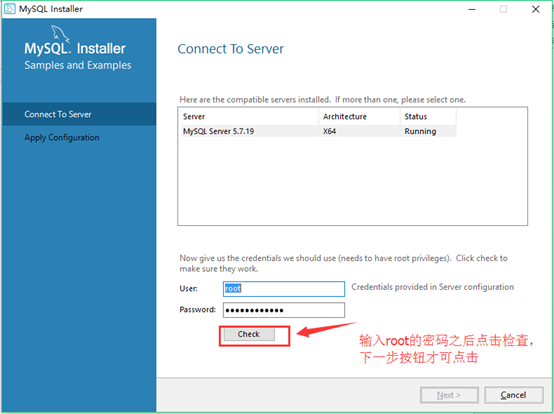
26.安装一些,照常点击,完成后点击
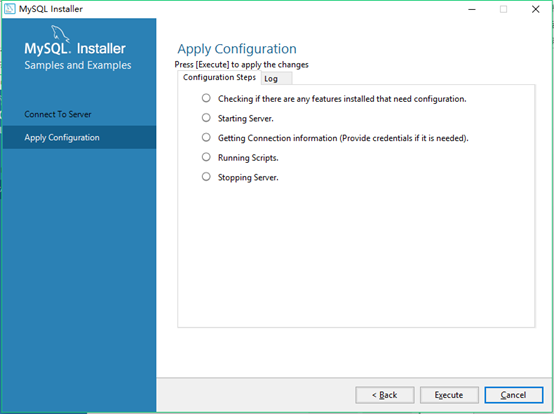
27.程序返回产品配置页面。继续下一步:
28.安装程序完成界面。
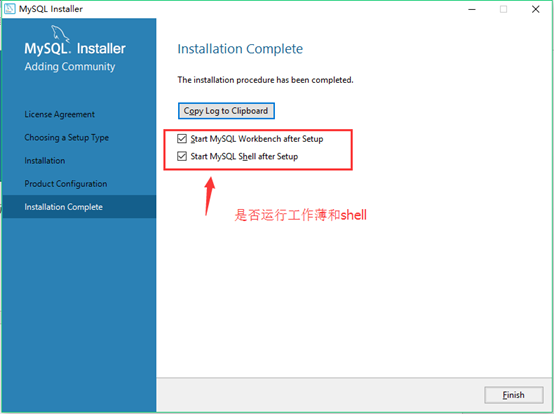
29.双击之前下载的安装包,就可以看到我们安装的产品了。
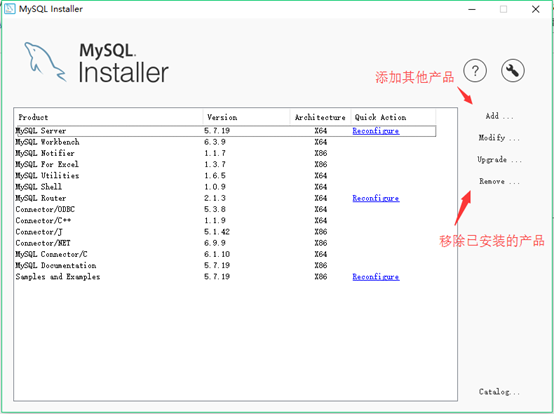
30.配置MySQL环境变量
上面安装的时候我们看到MySQL默认的安装路径是:C:\Files\MySQL\MySQL 5.7
右键我的电脑->属性à高级系统设置à环境变量à新建,输入安装目录:
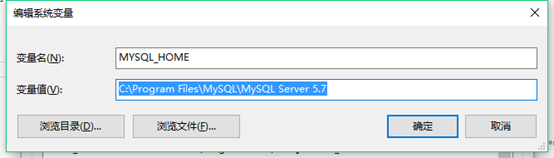
找到路径并编辑:输入%%\bin
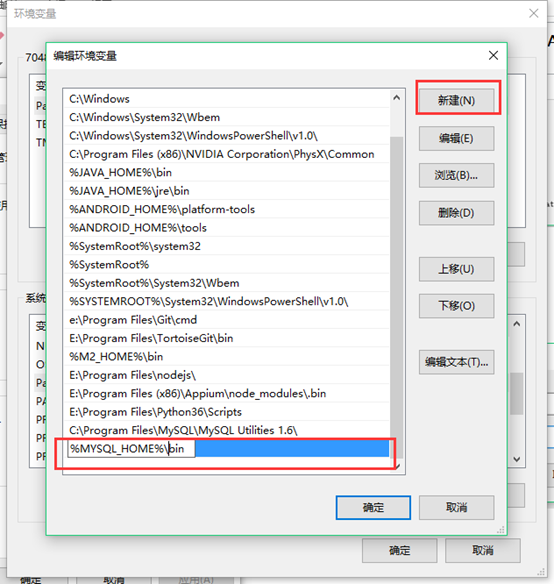
打开cmd,输入mysql –u root –p
输入 root 密码
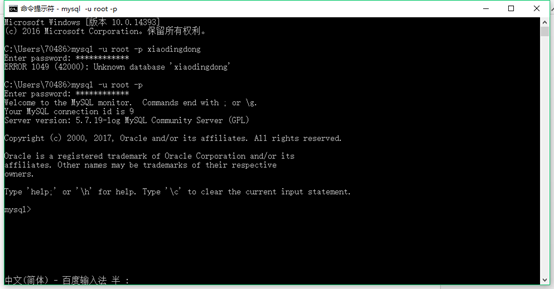
原文链接:
扫一扫在手机端查看
我们凭借多年的网站建设经验,坚持以“帮助中小企业实现网络营销化”为宗旨,累计为4000多家客户提供品质建站服务,得到了客户的一致好评。如果您有网站建设、网站改版、域名注册、主机空间、手机网站建设、网站备案等方面的需求,请立即点击咨询我们或拨打咨询热线: 13761152229,我们会详细为你一一解答你心中的疑难。


 客服1
客服1 